回收站将已删除的文件和文件夹临时存储在你的系统中。如果意外删除,它可用于恢复文件。如果你错误地删除了重要的文件或文件夹,这将是一个很大的解脱。通常,它的图标出现在桌面上。在早期版本的 Windows 中,它是自动分配给每个桌面的默认图标之一。但是,在 Windows 11 中并非如此。如果你没有看到此图标,则无需惊慌!你可以通过几个简单的步骤将其取回。今天,我们为你带来一份简明指南,将教你如何在 Windows 11 中恢复丢失的回收站图标。
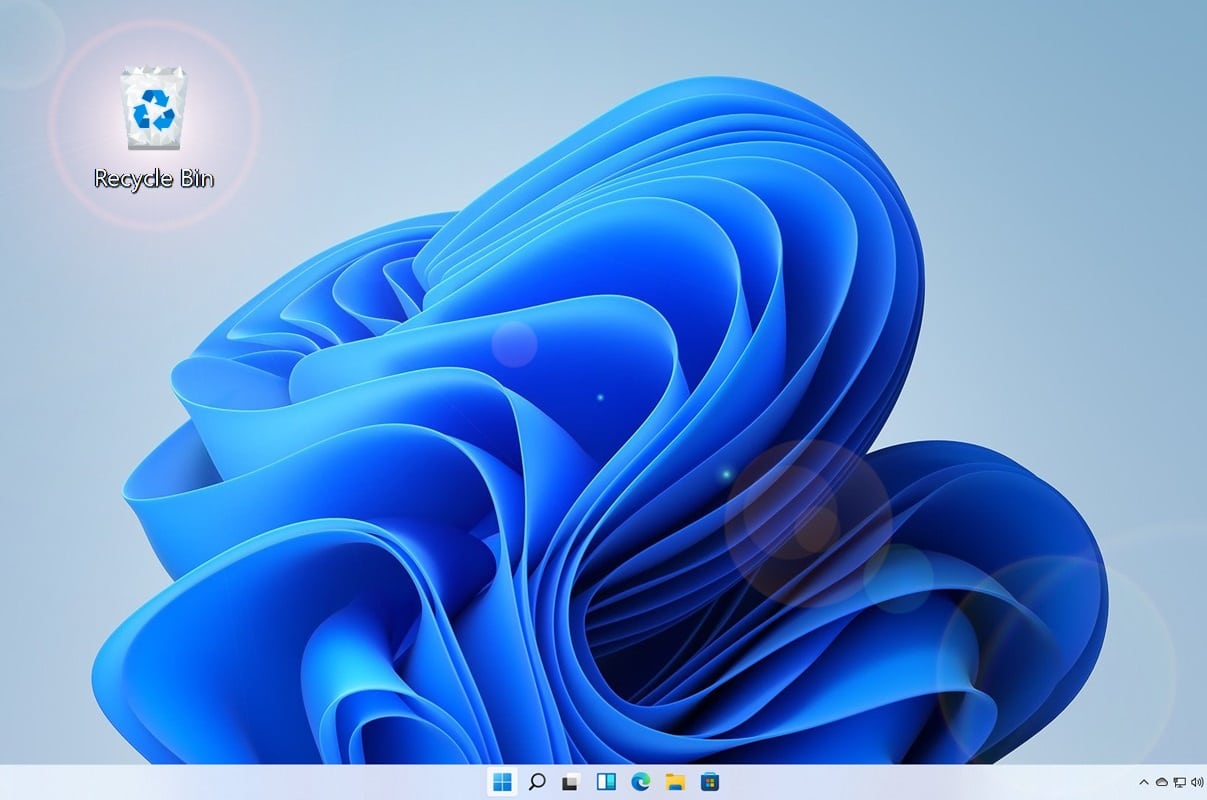
Windows 11如何恢复丢失的回收站图标
可能还有其他原因导致你在桌面上看不到回收站图标。如果你将桌面设置为隐藏所有图标,则可以隐藏所有图标,包括回收站。在此处阅读有关如何在 Windows 11 上更改、删除或调整桌面图标大小的指南。因此,在继续使用下面提供的解决方案之前,请确保你的桌面未设置为隐藏它们。
但是,如果你仍然缺少桌面上的Windows 11回收站图标,那么你可以从 Windows 设置应用程序中恢复它,如下所示:
1. 同时按Windows + I 键打开设置应用程序。
2. 单击左侧窗格中的个性化。
3. 点击主题。
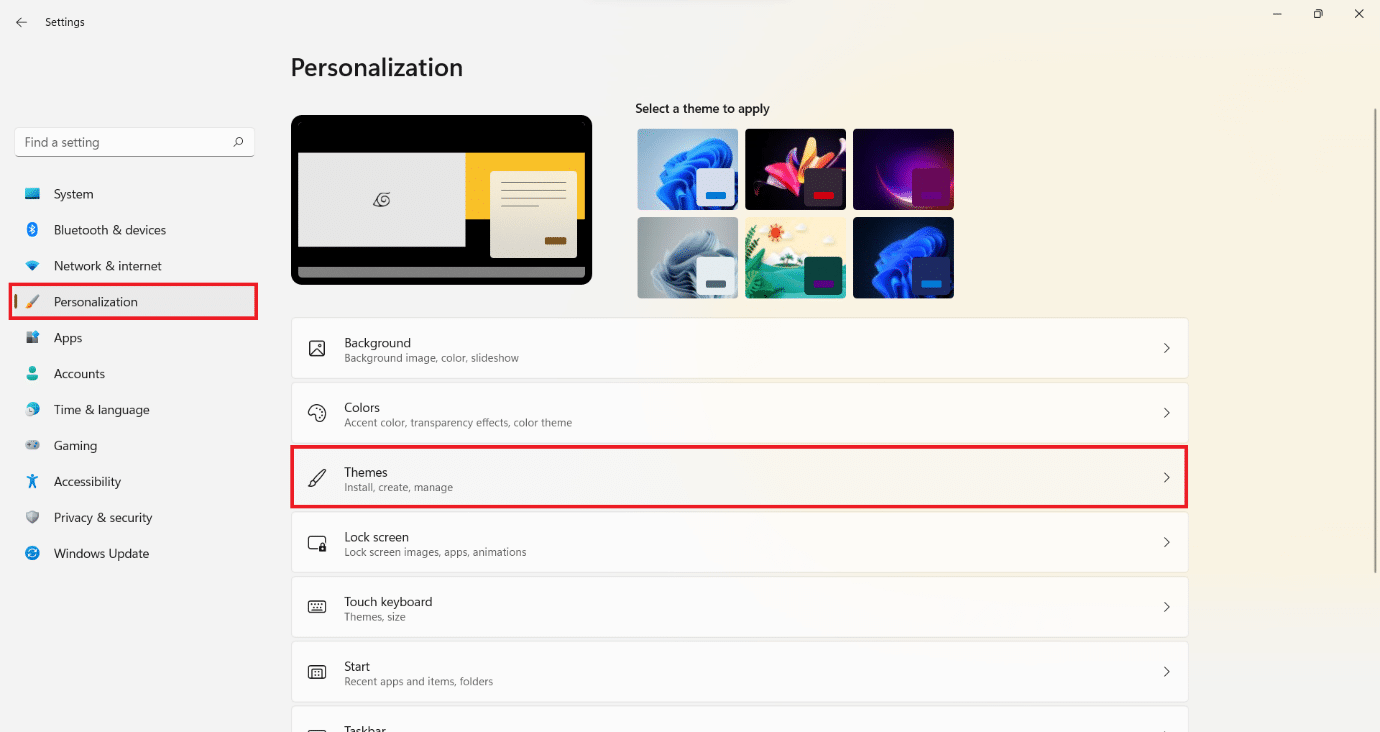
4. 向下滚动并单击相关设置下的桌面图标设置。

5. 选中标记为回收站的框,突出显示。
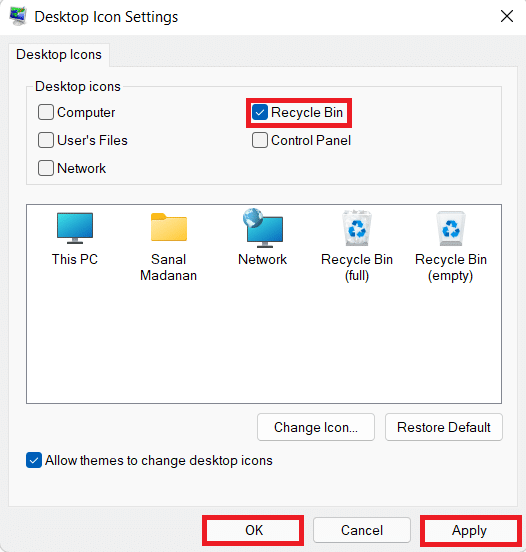
6. 单击应用 > 确定以保存这些更改。
提示:如果你希望从 PC 中删除文件或文件夹,而不像通常那样将它们移动到回收站,你可以使用Shift + Delete组合键。此外,最好定期清空其内容以清理存储空间。
我们希望你了解Windows 11如何恢复丢失的回收站图标。你可以在下面的评论部分发送你的建议和查询。

